2020/08/26 10:00

準備今回は、Ubuntu 20.04.1 を使用しました。Ubuntuに最初から入っているドライバは使用せず、Mellanox公式から取得したドライバを使用することにします。今回は、MLNX_OFED_LINUX-5.1-0.6.6.0-ubuntu20.04-x86_64.tgzを使用しました。取得したファイルを解凍します。$ tar zxvf MLNX_OFED_LINUX-5.1-0.6.6.0-ubuntu20.04-x86_64.tgz$ cd MLNX_OFED_LINUX-5.1-0.6.6.0-ubuntu20.04-x86_64/解凍されたディレクトリの中にある、mlnxofedinstallを実行します。$ lscommon_installers.pl DEBS LICENSE RPM-GPG-KEY-Mellanoxcommon.pl distro mlnx_add_kernel_support.sh srccreate_mlnx_ofed_installers.pl docs mlnxofedinstall uninstall.sh$ ./mlnxofedinstall実行後、新しいドライバを使用するにはopenibdの再起動が必要な旨のメッセージが表示されますので、指示に従います。Installation passed successfullyTo load the new driver, run:/etc/init.d/openibd restart$ sudo /etc/init.d/openibd restartIPアドレスについて、今回は10.0.0.1/24と10.0.0.2/24を使用し、以下のように直結することにします。10.0.0.1/24 ---------- 10.0.0.2/24OSインストール時にIPアドレスの設定はしていませんので、 Interface は Down な状態になっています。そこで Interface を Up にしますが、設定を保存しておく必要はないので今回はipコマンドを使用しました。$ sudo ip link set enp65s0 upIntef
2020/08/21 22:00
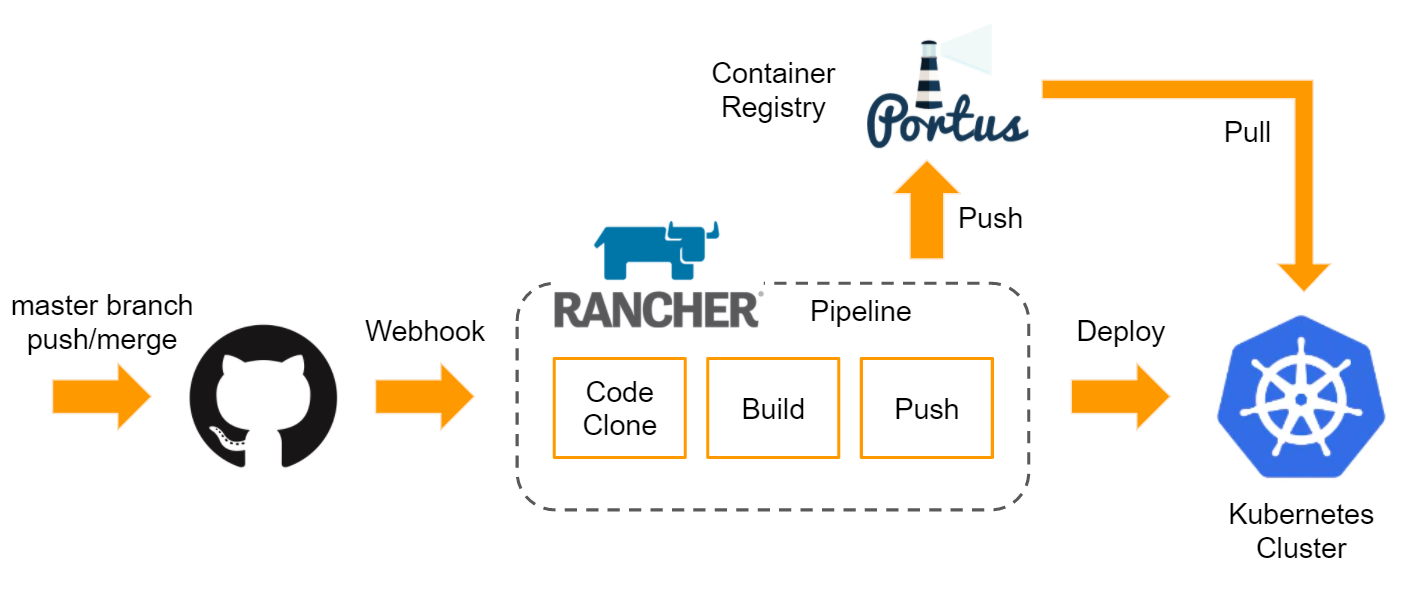
CD環境を構成したい!と、突然書いてみたわけですが、経緯を少し振り返ってみます。経緯なんてどうでもいいという場合は読み飛ばしてください。こちらで紹介したように、弊宅のオンプレ環境ではKubernetesのクラスタが動いています。こちらのブログやポートフォリオが乗っている本番環境には、Rancherを使用していますが、更新のたびにデプロイ処理を行っていました。また、コードはGithubで管理していますので、GithubへPush後、コンテナイメージを作成しローカルのコンテナレジストリにPushしたのち、Rancher側でのPodの更新が必要な状態でした。そこで、今回は、GithubへPushした後の、コンテナイメージの作成・レジストリへのPush・デプロイまでを自動化してみます。構成ざっくり図にしてみると、こんな感じになりました。Github上のmasterブランチへの変更の検知には、Webhookを使用しています。当然、Webhookを使用していますので、Rancher自体にグローバルから到達可能である必要があります。(Githubとの連携作業は、ローカルIPアドレスのみでも行うことが出来ますが、Webhookが機能しなくなります。その場合、Githubのリポジトリ設定からWebhookの宛先を修正してください。)筆者は、少し変なことをしてWebhookのみグローバルからRancherに到達可能にしています。コンテナイメージのビルドなどのフローは、Rancher自体が持つPipelineと呼ばれる仕組みを利用し、設定を行っています。この設定は、RancherのWebGUI上から行うことが出来ます。作成された設定ファイルは、(今回の場合はGithubに)pushされます。なお、Pipelineの仕組み自体に、DockerRegistryをホストする機能がありますが、今回はすでにオンプレ環境でレジストリが存在するため、そちらを使用するようにしました。もちろん、DockerHubなどのレジストリも設定可能です。このPipelineとしての設定を記したファイルは、.rancher-pipeline.ymlとして保存されます。デプロイでは、ワークロードの設定を記述したYAMLファイルを用意しておく必要があります。すでにワークロードがデプロイされている場合には、Rancher上
2020/08/20 21:00
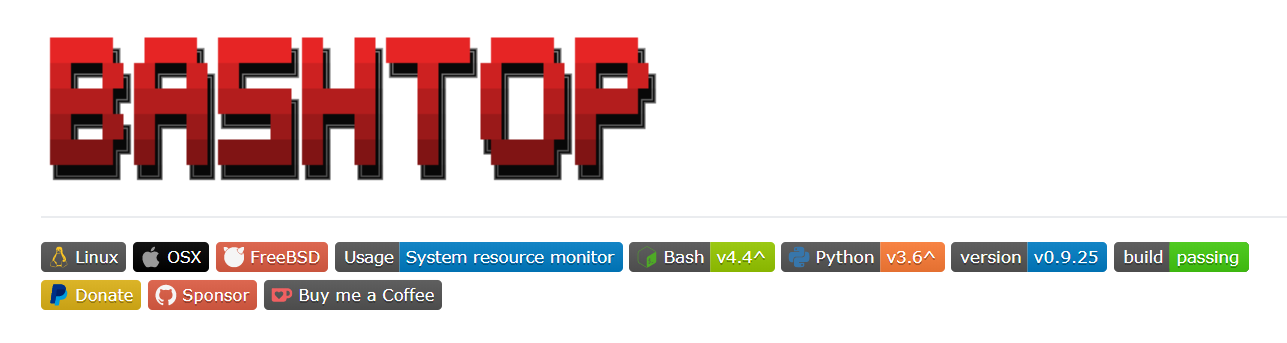
bashtopbashtop は、CPUやメモリ・ディスク・ネットワークといったリソースの使用状況や、プロセス一覧などを確認できるCLIツールです。同種のツールとして、 htop などが挙げられますが、 bashtop の特徴はより多くの情報を表示できる点です。インストール方法などは、 bashtop のリポジトリをご確認ください。実行してみるシェルからコマンドを叩くだけです。$ bashtop調子に乗って32C64T環境で実行したからか、表示がずれていますね。このような形で、CPU・メモリ・ディスクに加えて、プロセス一覧を見ることが出来、さらには、ネットワークの通信量も確認することが可能です。htop の場合、CPUやメモリの使用状況を確認することは出来ますが、ネットワークの通信量を確認することが出来ませんでしたが、bashtop では、これらの情報を一括で表示できています。以上、簡単にではありますが、 bashtop の紹介でした。
2020/08/12 11:18
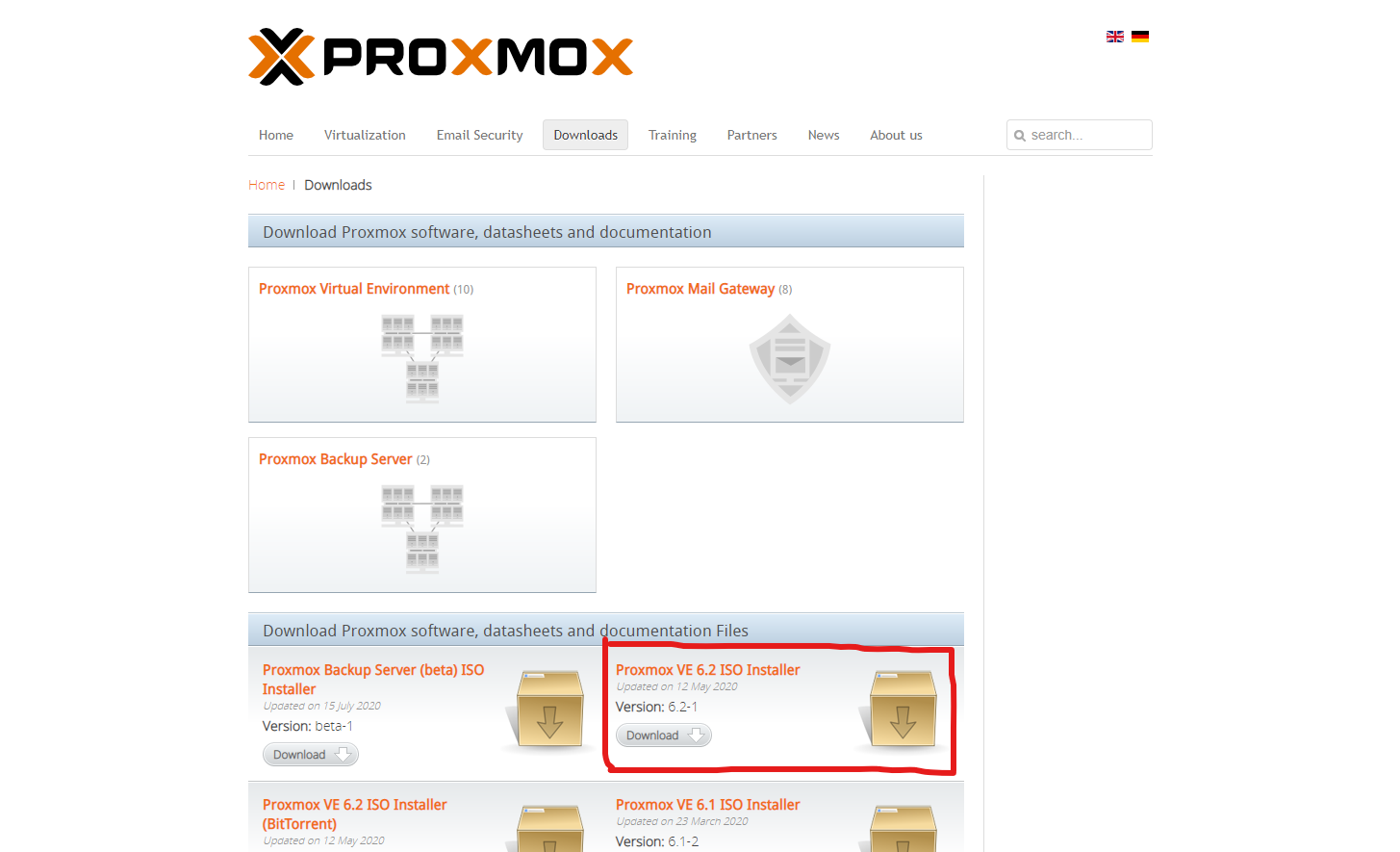
2023/02/12 最新のProxmoxでの変更箇所について解説記事を挟みました。Proxmox VE とはProxmox VE とは、仮想化環境を提供するプラットフォームの1つです。VM(Virtual Machine)などのホストとして使用できます。似た目的の製品として、VMWare ESXiなどがあります。こちらを利用されている方も多いのではないでしょうか。Proxmox - powerful open-source server solutionshttps://proxmox.com/ちなみに、Proxmox VE は Proxmox Virtual Environment の略です。筆者は1年以上 Proxmox VE を使用していますが、いずれも安定して動作しています。Proxmox VE の特徴大きな特徴として、VMWare ESXiと比較し、ライセンスフリーでほぼすべての機能を利用できる点が挙げられます。無償版でも、VMWare ESXiのようにVMあたりのコア数の制限はありません。また、複数のホストをクラスタリングしたり、HA環境、ライブマイグレーションといった機能も無償で利用することができます。さらに、VMWare ESXiと同様にWebインタフェースを持っていますので、Webブラウザ経由で簡単に管理することができます。Debianベースで開発されていますので、ホストOS上にRAIDコントローラのドライバなども簡単に導入することができるのも、利点といえるでしょう。さらに、VMWare ESXiでは早期にCPUサポートが打ち切られるケースがありますが、Proxmox VEでは基本的にLinux Kernelが動作可能なモノであれば動かすことができます。自宅などで古いハードウェアを利用する際には、有力な選択肢となるでしょう。VM(Virtual Machine)やLXC(Linux Container)に対応します。インストール準備公式サイトより、Proxmox VE のISOイメージをダウンロードしてください。2020年8月12日時点では、Proxmox VE 6.2 が最新でした。容量は863MBとなっています。丁度Debianのイメージと同じぐらいですね。イメージのダウンロードが完了したら、balenaEtcherやdd